Dans cet article, nous parlerons de quelques correctifs pour résoudre le problème. Échec de l’installation du pilote audio Realtek HD, erreur 0101 sur les veuves 11/10. Lorsqu’un pilote fonctionne mal, le périphérique concerné cesse de fonctionner ou ne fonctionne pas correctement. Ces problèmes sont résolus en réinstallant ou en mettant à jour le pilote de périphérique correspondant. Selon les rapports, les utilisateurs ne sont pas en mesure de résoudre les problèmes de son sur leurs ordinateurs car l’installation du pilote Realtek HD Audio échoue avec le code d’erreur 0101.
Échec de l’installation du pilote audio Realtek HD, erreur 0101
Si vous voyez le « Échec de l’installation du pilote audio Realtek HD, erreur 0101« Lors de l’installation du pilote Realtek HD Audio, suivez les suggestions mentionnées ci-dessous.
- Rechercher Windows Update
- Téléchargez le pilote depuis le site officiel ou installez sa version précédente
- Utilisez un logiciel dédié du fabricant de votre ordinateur
- Installez le pilote en mode sans échec
- Désinstallez et réinstallez le pilote audio
- Utilisez l’option Ajouter du matériel hérité
- Effectuer une restauration du système
Voyons tous ces correctifs en détail.
1]Recherchez Windows Update
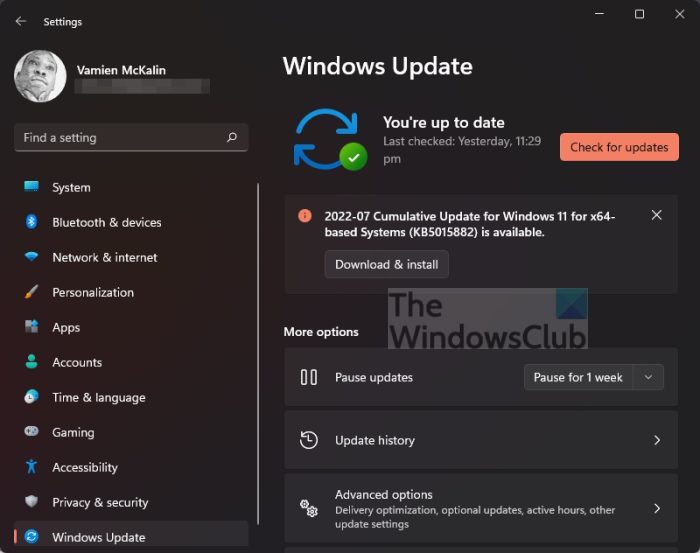
Tout d’abord, redémarrez votre ordinateur et réessayez. Le redémarrage de l’ordinateur Windows corrige des problèmes mineurs. Si cela ne fonctionne pas, recherchez Windows Update. Si une mise à jour est disponible, téléchargez-la et installez-la.
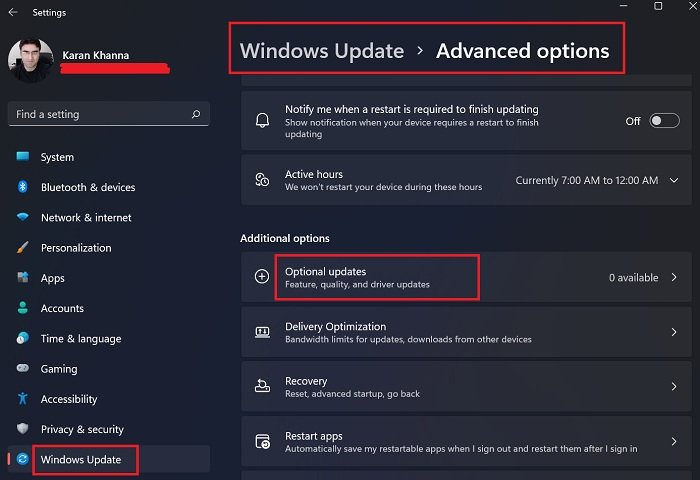
Nous vous suggérons également d’ouvrir la page Mises à jour facultatives dans les paramètres de votre système et de voir si des mises à jour pour votre pilote Realtek HD Audio y sont disponibles. Si la mise à jour y est disponible, installez-la.
2]Téléchargez le pilote depuis le site officiel ou installez sa version précédente
Nous vous suggérons de télécharger à nouveau le pilote audio depuis le site officiel du fabricant de votre ordinateur, puis de l’installer. Voyez ce qui se passe cette fois. Tous les pilotes sont répertoriés sur le site officiel du fabricant de l’ordinateur, afin que les utilisateurs puissent les télécharger facilement. Les pilotes Realtek sont également répertoriés sur le site officiel de Realtek. Vous pouvez également télécharger le pilote à partir de là.
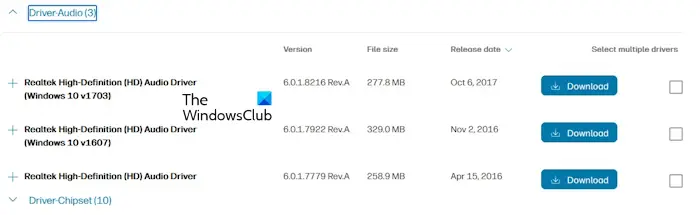
Le processus de téléchargement du pilote audio est le même pour les ordinateurs de toutes les marques :
- Visitez le site officiel du fabricant de votre ordinateur.
- Entrez le numéro de modèle ou le numéro de série de votre appareil. Vous pouvez également utiliser la fonction de détection automatique (si disponible sur le site Web).
- Recherchez le pilote audio Realtek HD et téléchargez sa dernière version.
Vous pouvez également essayer d’installer la version précédente du pilote. Si la dernière version affiche l’erreur lors de l’installation, il se peut qu’elle contienne des bugs. Téléchargez sa version antérieure sur le site officiel et installez-la.
3]Utilisez un logiciel dédié du fabricant de votre ordinateur
Les marques de fabricants d’ordinateurs fournissent gratuitement des logiciels dédiés à leurs utilisateurs. Vous pouvez utiliser ce logiciel pour résoudre différents problèmes et installer les mises à jour requises. Si vous rencontrez des problèmes de son, vous pouvez utiliser le logiciel basé sur la marque de votre ordinateur pour résoudre le problème et mettre à jour le pilote Realtek HD Audio vers la dernière version.
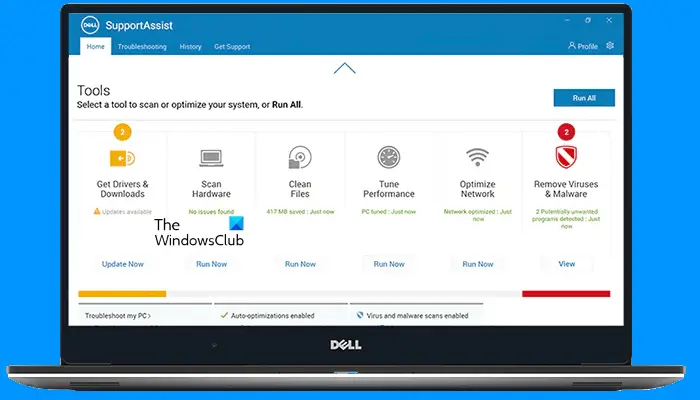
Certains des logiciels populaires incluent :
4]Installez le pilote en mode sans échec
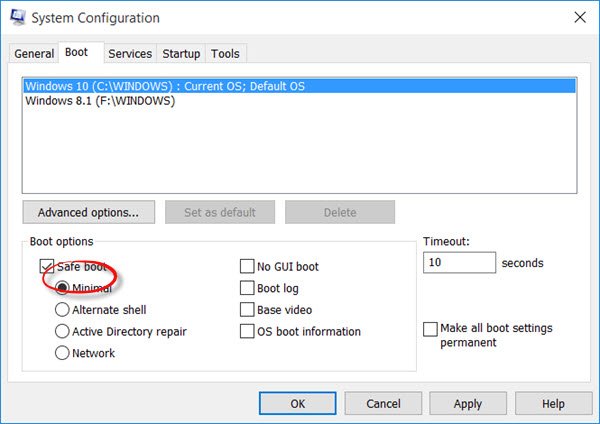
Le mode sans échec est un mode de dépannage sur les ordinateurs Windows. Vous ne pouvez pas mettre à jour les pilotes en mode sans échec. Cependant, l’installation du pilote via le fichier d’installation est possible en mode sans échec. Nous vous suggérons d’installer le pilote audio en mode sans échec en exécutant le fichier d’installation.
5]Désinstallez et réinstallez le pilote audio
Le pilote précédemment installé peut parfois causer des problèmes. Désinstallez et réinstallez le pilote audio via le Gestionnaire de périphériques. Les étapes suivantes vous guideront à ce sujet :
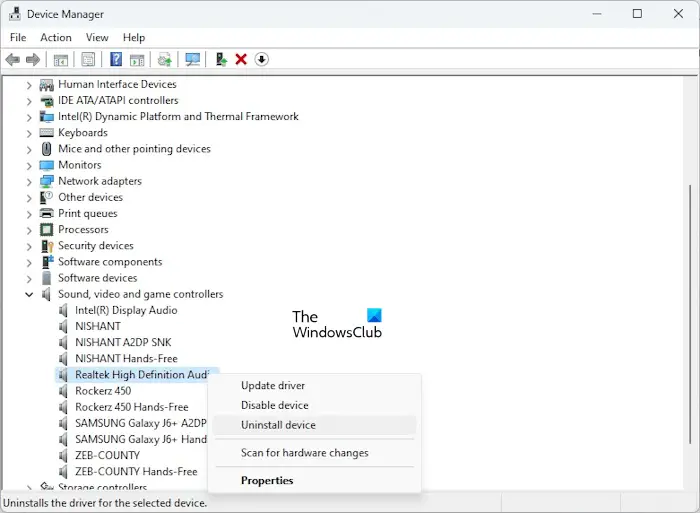
- Ouvrez le Gestionnaire de périphériques.
- Élargir la Contrôleurs son, vidéo et jeu bifurquer.
- Faites un clic droit sur le Realtek High Definition Audio conducteur.
- Sélectionner Désinstaller l’appareil.
Après avoir désinstallé le pilote audio, redémarrez votre ordinateur ou effectuez une analyse des modifications matérielles. Si cela ne fonctionne pas, désinstallez à nouveau le pilote audio, puis exécutez le fichier d’installation. Vérifiez si l’erreur se produit lors de l’installation.
6]Utilisez l’option Ajouter du matériel hérité
Vous pouvez également utiliser l’option Ajouter du matériel hérité dans le Gestionnaire de périphériques pour installer le pilote Realtek HD Audio sur votre système. Les étapes suivantes vous guideront à ce sujet :
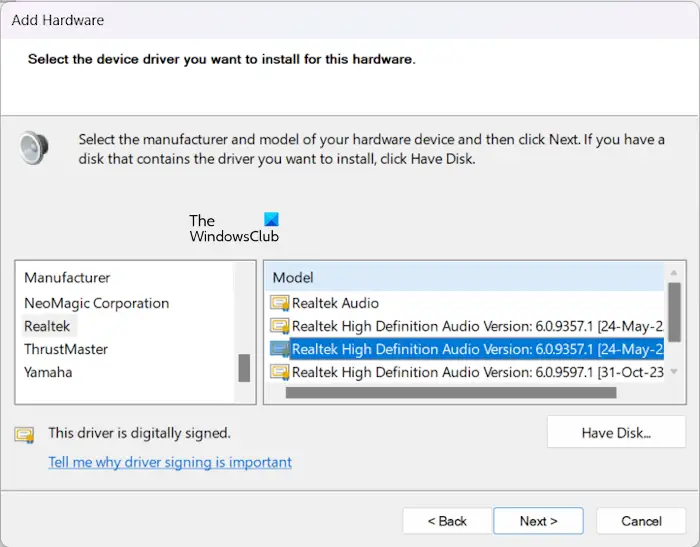
- Ouvrez le Gestionnaire de périphériques.
- Sélectionnez le nom de votre ordinateur.
- Sélectionner Action > Ajouter du matériel existant.
- Cliquez sur Suivant et sélectionnez le Installer le matériel que je sélectionne manuellement dans une liste (Avancé) option.
- Cliquez sur Suivant et sélectionnez le Contrôleurs son, vidéo et jeu option.
- Sélectionner Realtek dans la liste sur le côté.
- Maintenant, sélectionnez le Realtek High Definition Audio pilote dans la liste sur le côté droit.
- Cliquez sur Suivant pour installer le pilote.
Vérifiez si les problèmes audio sont résolus sur votre système. Sinon, installez une autre version du pilote en suivant les mêmes étapes décrites ci-dessus.
7]Effectuer une restauration du système
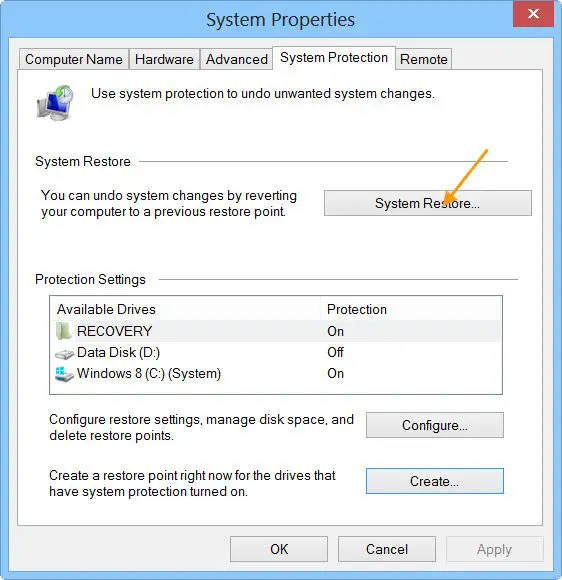
Si aucune des étapes ci-dessus n’a résolu l’erreur, nous vous suggérons d’effectuer la restauration du système. Lors de la restauration de votre système, sélectionnez le point de restauration créé à la date à laquelle votre système fonctionnait correctement. Cette action restaurera votre système à son état de fonctionnement précédent et résoudra le problème.
Lire: Échec de l’installation du pilote audio Realtek HD, erreur 0x00005b3
Comment installer le pilote Realtek High Definition Audio pour Windows ?
Vous pouvez installer le pilote Realtek High Definition Audio à partir du site officiel de Realtek ou du fabricant de votre ordinateur. Après avoir visité le site officiel du fabricant de votre ordinateur, entrez le numéro de modèle pour télécharger le bon pilote compatible avec votre système.
Comment réparer un pilote Realtek corrompu ?
Un pilote Realtek corrompu provoque des problèmes audio sur un ordinateur Windows. Pour résoudre ce problème, ouvrez le Gestionnaire de périphériques, puis ouvrez les propriétés du pilote Realtek. Vous y verrez le code d’erreur et le message d’erreur. Selon ce code d’erreur du Gestionnaire de périphériques, vous pouvez dépanner et résoudre le problème.
Lire ensuite: Échec de l’installation du pilote audio Realtek HD, code d’erreur -0001.
